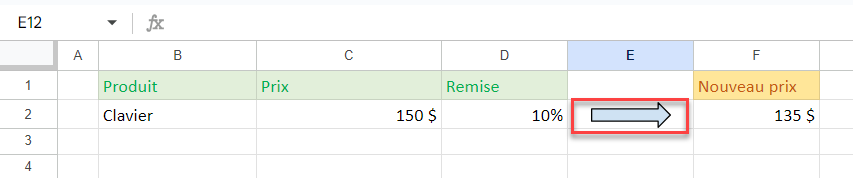Comment Insérer une Flèche Dans Excel et Google Sheets
Ce tutoriel montre comment insérer une flèche dans Excel et Google Sheets
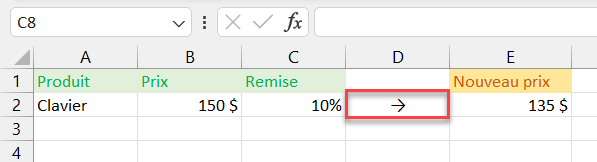
Insérer une flèche en tant que symbole
Insérer une flèche comme forme
Insérer une flèche dans Google Sheets
Insérer une flèche comme symbole
Pour saisir une flèche dans une cellule, vous pouvez l’insérer à partir de l’option symbole.
- Tout d’abord, sélectionnez la cellule dans laquelle vous souhaitez insérer une flèche. Ensuite, dans le ruban, sélectionnez Insertion > Symbole.
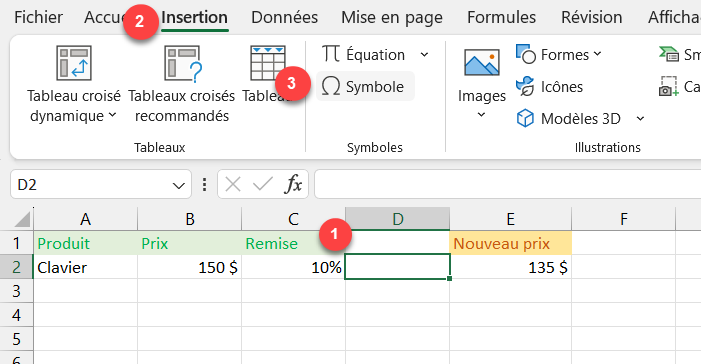
- Dans la fenêtre Symbole, choisissez Flèches dans le menu déroulant Sous-ensemble et choisissez un symbole de flèche avec l’orientation dont vous avez besoin. Cliquez ensuite sur Insérer et Annuler.
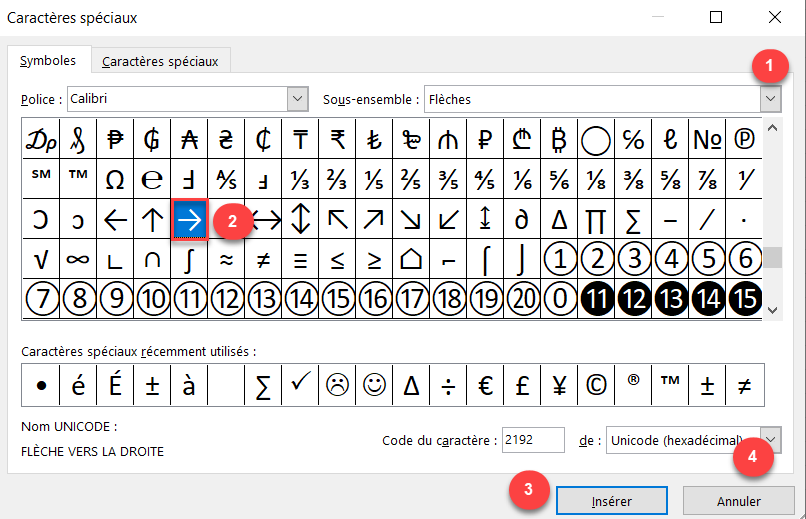
Le symbole de la flèche se trouve alors dans la cellule sélectionnée.
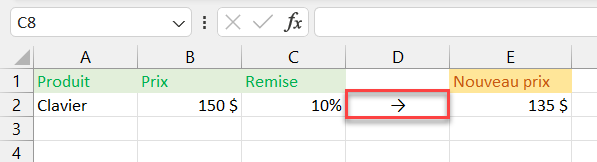
Remarque: vous ne pouvez insérer le symbole que dans une seule cellule à la fois, puis le copier dans les autres cellules de la plage. (Si vous effectuez souvent cette opération, vous pouvez automatiser l’insertion à l’aide d’une boucle VBA)
Insérer une flèche comme forme
Vous pouvez également insérer une flèche en tant que forme
- Dans le ruban, sélectionnez Insertion > Formes > Traits.
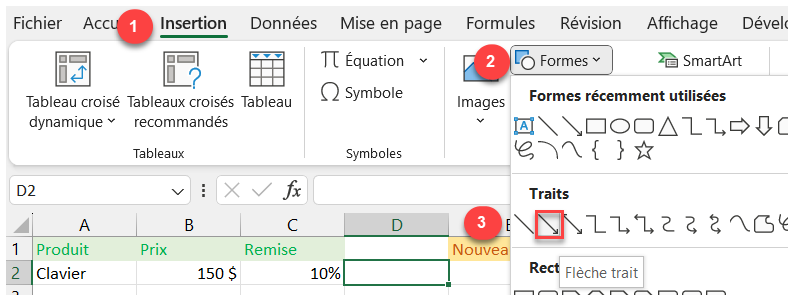
- Cliquez ensuite sur la flèche et faites-la glisser à l’endroit voulu.
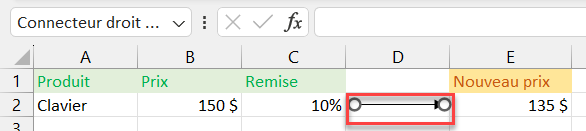
La flèche est ajoutée à la feuille et apparaît dans la cellule D2
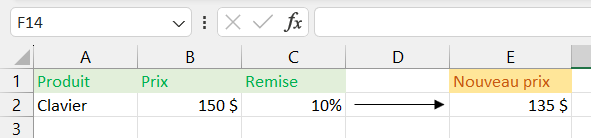
Remarque: pour dessiner votre flèche à main levée puis la convertir en forme, voir Comment créer une forme avec les outils de dessin
Insérer une flèche dans Google Sheets
Vous pouvez insérer une flèche dans Google Sheets sous la forme d’un dessin de flèche
- Tout d’abord, sélectionnez la cellule dans laquelle vous souhaitez ajouter une flèche. Dans le menu, cliquez sur Insertion et, dans la liste déroulante, choisissez Dessin.
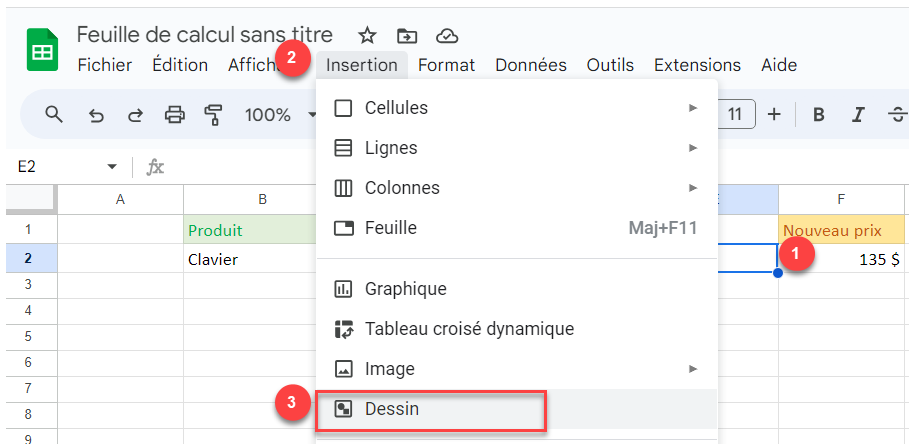
- Dans la fenêtre Dessin, cliquez sur l’icône Formes, puis sur Flèches et choisissez le type de flèche que vous souhaitez.
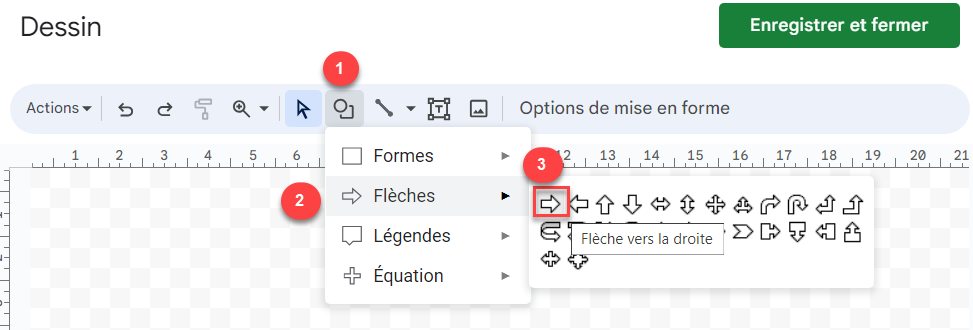
- Cliquez et faites glisser pour dessiner la flèche, puis cliquez sur Enregistrer et fermer.
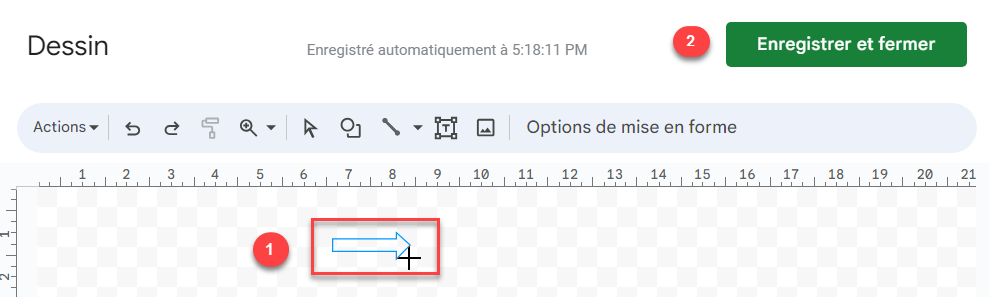
- La flèche est maintenant ajoutée à la feuille de calcul. Pour la déplacer, sélectionnez-la et utilisez le curseur de la main pour la placer à l’endroit voulu.

La flèche apparaît alors dans la cellule